excel小写变大写——字母转换
excel小写变大写...
我们使用excel小写变大写,一般分为将字母小写变大写,另外一种是将数字小写变大写。下面分别介绍这两种情况:
excel小写变大写——字母转换
excel小写变大写相关的三个函数:PROPER函数、Lower函数、UPPER函数。
除了在excel里用函数实现以外,也可以在Word中实现小写变大写。把内容复制到word里面,然后转换之后,复制回excel。
excel 批量替换例子,分别用函数、VBA、技巧来完成excel批量修改
excel批量替换和批量修改是一个很常用的操作技能。文章通过几个实例来理解excel批量替换和修改的使用。excel批量修改数据源:如下图所示,将A列数据源,中间三位数字用三个号替换。效果
Word里转换大小写的快捷键是:Shift F3。选中字母然后按一次,小写变大写;再按一次,大写变小写。如果选中的是大小写混排的字母,则转换效果依次为:首字母大写 ->全部大写 ->全部小写。
excel小写变大写——数字转换
excel小写变大写的第一种方法,比如在A1输入:4512365,然后按ctrl 1,打开“设置单元格格式”对话框,单击数字——特殊——中文大写数字。即可实现小写变大写。如下图所示:
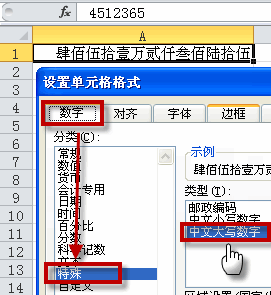
这种excel小写变大写的方法只适用于转换整数数值,小数部分无法按照中文逻辑正确转换。
excel小写变大写的两种情况:字母和数字的小写变大写的下载地址:
excel批量输入的小技巧,分别是负数、时间、ctrl enter、填充柄完成excel批量录入
excel批量输入技巧一:负数输入1.在需要输入负数的区域中输入这些负数对应的正数,这样可以避免输入负号,加快输入速度。2.全部输入完毕后,在其他任意未使用的单元格中输入数值:


